Jak przenieść WhatsApp z iPhone'a na iPhone'a
WhatsApp jest bardzo popularną aplikacją i jest szeroko rozpowszechnionaużywany na smartfonach, zapewnia niezliczone funkcje, dzięki którym utrzymasz kontakt z najbliższymi. Możesz wykonywać połączenia, wysyłać SMS-y, wysyłać klipy głosowe, czat wideo, wysyłać pliki i udostępniać historie itp. Za pomocą WhatsApp. Zapewnia również szyfrowanie typu end-end, aby zapewnić bezpieczeństwo rozmów. Jeśli jesteś użytkownikiem iPhone'a i zdecydujesz się wypróbować telefon z Androidem, ale nie wiesz, jak przenieść WhatsApp z iPhone'a na Androida, postępuj zgodnie z tym przewodnikiem, omówiliśmy niektóre z najbardziej popularnych i łatwych w użyciu metod przesyłania wszystkich Twoich rozmów z iPhone'a na telefon z Androidem.
Jak przenieść WhatsApp z iPhone'a na Androida
Istnieje wiele metod, których możesz użyćosiągnąć ten cel, ale wymieniliśmy niektóre z najprostszych metod, które możesz spróbować przenieść swoje rozmowy z iPhone'a na Androida. Wyjaśniliśmy również te metody krok po kroku, postępuj zgodnie z nimi.
Metoda 1: Przenieś wiadomości WhatsApp z iPhone'a na Androida za pomocą czatu e-mail
Najprościej mówiąc, użyjesz funkcji WhatsApp, w której możesz wysyłać wszystkie wiadomości do dowolnego innego telefonu za pośrednictwem poczty e-mail. Wykonanie tych kroków jest bardzo proste:
Krok 1: Otwórz WhatsApp na iPhonie i przejdź do „Ustawień”.
Krok 2: Pojawi się nowy ekran, dotknij „Ustawienia czatu”.
Krok 3: Teraz wybierz „Czat e-mail” z listy opcji.
Krok 4: Następnie musisz wybrać historię WhatsApp, którą chcesz migrować.

Krok 5: Zostaniesz poproszony o wysłanie go z mediami lub bez mediów, wybierz odpowiednio. Należy tutaj zauważyć, że jeśli zdecydujesz się wysłać media i załączniki wraz z czatem, przeniesienie zajmie większy rozmiar i więcej czasu.
Krok 6: Teraz wpisz adres e-mail i dotknij „Wyślij”.

Krok 7: Teraz zaloguj się na swój e-mail na telefonie z Androidem, będziesz mógł zobaczyć całą rozmowę.
Jedynym minusem tej metody jest to, że może przesyłać wszystkie wiadomości z iPhone'a na Androida, ale nie synchronizuje konwersacji wewnątrz aplikacji.
Metoda 2: Przenieś wiadomości WhatsApp z iPhone'a na Androida za pomocą kopii zapasowej
Ta metoda wymaga użycia funkcji tworzenia kopii zapasowejWhatsApp, aby zapisać wiadomości, a następnie przywrócić je z powrotem na innym urządzeniu, które w tym przypadku jest Androidem. Jeśli chcesz wiedzieć, jak przesyłać wiadomości WhatsApp z iPhone'a na Androida, skorzystaj z tej metody. Oto jak możesz to zrobić krok po kroku:
Krok 1: Pierwszą rzeczą, którą musisz zrobić, jest utworzenie kopii zapasowej wiadomości WhatsApp na starym urządzeniu (iPhone).
Krok 2: Otwórz WhatsApp na iPhonie i otwórz „Ustawienia”, na ekranie pojawi się nowy ekran.
Krok 3: Teraz wybierz „Kopia zapasowa czatów” z listy opcji.
Krok 4: Będziesz mógł zobaczyć najnowsze kopie zapasowe, a także możesz ręcznie wykonać kopię zapasową, dotykając przycisku „Utwórz kopię zapasową teraz”.

Krok 5: Teraz odinstaluj WhatsApp z iPhone'a i zainstaluj go na telefonie z Androidem.
Krok 6: Po zainstalowaniu otwórz go i zarejestruj swój numer, pojawi się okno z informacją, że znaleziono kopię zapasową, po prostu dotknij „Przywróć”. Rozmowa WhatsApp z iPhone'a zostanie przeniesiona na Androida.
Metoda 3: Przenieś WhatsApp z iPhone'a na Androida poprzez przywrócenie kopii zapasowej
Ta metoda wymaga użycia pliku kopii zapasowej WhatsAppw celu przeniesienia, jeśli chcesz wiedzieć, jak przenieść czaty WhatsApp z iPhone'a na Androida, skorzystaj z tej metody. Wykonaj uważnie poniższe kroki:
Krok 1: Podłącz iPhone'a do komputera, ale jeszcze nie uruchamiaj iTunes.
Krok 2: Otwórz wiersz polecenia (RUN: cmd) lub terminalu. Następnie wyszukaj folder o nazwie „WhatsApp”. Musisz użyć wiersza poleceń: „katalog”, aby zobaczyć widoczną zawartość bieżącego folderu, „katalog”, aby zobaczyć całą zawartość (w tym ukryty i system) bieżącego folderu lub „cd [folder]”, aby zmienić katalog (zmienić folder do). Skopiuj folder „WhatsApp” do swojego systemu za pomocą kopiowania [źródło] [miejsce docelowe].
Krok 3: Teraz podłącz telefon z Androidem do komputera i skopiuj plik kopii zapasowej do pamięci wewnętrznej.
Krok 4: Uruchom WhatsApp na telefonie z Androidem, po zweryfikowaniu numeru telefonu, po prostu dotknij „Przywróć” po wyświetleniu monitu. Po zakończeniu postępu wszystkie czaty zostaną przywrócone na telefonie z Androidem.
Dodatkowa wskazówka: przesyłanie i tworzenie kopii zapasowych wiadomości WhatsApp za pomocą TenorShare iCareFone
Tenorshare iCareFone to wszystko w jednym telefonie iPhonebiorca, który jest wyposażony w 6 małych narzędzi podzielonych dalej, spełniających różne sytuacje i wymagania. Zajmuje się takimi problemami, jak zablokowanie iOS, poprawki wydajności, narzędzie do przesyłania danych i kreator kopii zapasowych. Może naprawić wiele różnych problemów z iOS i na szczęście możesz go użyć do tworzenia kopii zapasowych wiadomości WhatsApp, oto jak to zrobić:
Krok 1: Pobierz iCareFone na komputer, uruchom go i podłącz iPhone'a do komputera kablem USB.

Krok 2: Kliknij „Kopia zapasowa i przywracanie” z głównego interfejsu.
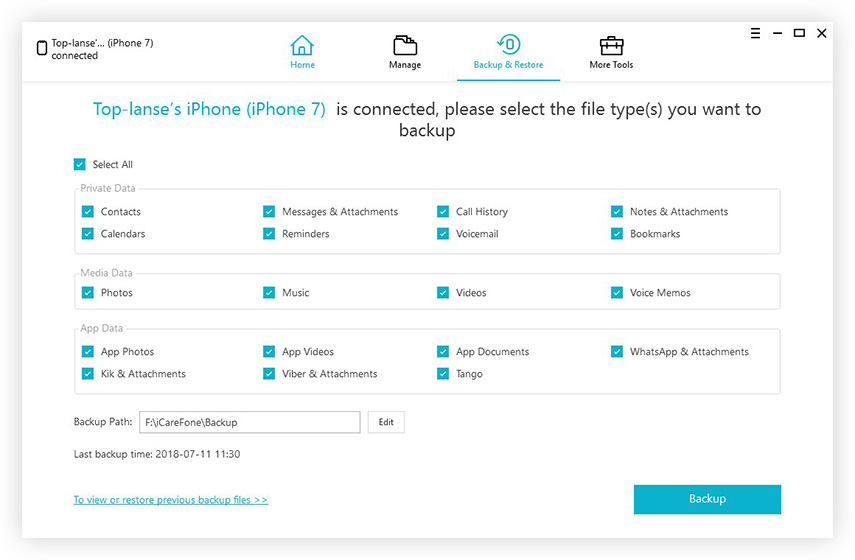
Krok 3: Zobaczysz kilka rzeczy w interfejsie, wybierz „WhatsApp & Attachments”, a następnie kliknij „Backup”, aby rozpocząć proces.
Krok 4: Po zakończeniu procesu kliknij „Eksportuj na komputer” i zapisz dane na komputerze.
Omówiliśmy niektóre metody, których możesz użyćbardzo łatwo przesyłaj wiadomości WhatsApp z iPhone'a na telefon z Androidem. Na koniec udostępniliśmy też niesamowite narzędzie, którego można użyć, aby utrzymać iPhone w zdrowiu, a także bardzo łatwo przenieść WhatsApp z iPhone'a na komputer.





![Najlepsze 3 sposoby przesyłania wiadomości WhatsApp z Androida na iPhone'a 7/7 Plus [w zestawie iOS 12]](/images/ios-file-transfer/top-3-ways-to-transfer-whatsapp-messages-from-android-to-iphone-77-plus-ios-12-included.jpg)



